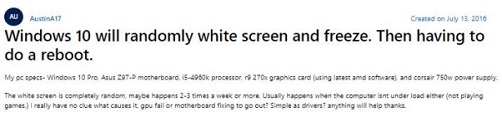Windows 11 kurdunuz ve şimdi pişman mısınız? Endişelenmeyin, yalnızca birkaç tıklamayla Windows 11 den Windows 10 geri yükleme. Windows 11'i kurduktan sonraki 10 gün içinde Windows 10'a geçmek isterseniz izleyebileceğiniz birkaç adım var. Ancak birkaç gün sonra 11'den Windows 10'a geçmeye karar verirseniz, sürüm düşürme için farklı bir prosedür var.

Bölüm 1: İlk 10 Gün İçinde Windows 10'a Nasıl Düşürülür?
Microsoft, Windows 10'a geçme sürecini oldukça basit hale getirdi. Bunun nedeni, Windows 11'e yükselttiğinizde, aslında yeni güncellemeleri yüklemeden önce Windows 10'un kopyasını depolamasıdır. Ancak, eski Windows kopyalarının bu şekilde saklanması yalnızca 10 gündür. Windows 11, Windows 10'a geçtikten sonra, bazı programları yüklemeniz gerekecektir. Ayrıca, Windows 11'i yükledikten sonra kaydettiğiniz hiçbir şey, Windows 11'den 10'a düşürüldükten sonra kaydedilmeyecektir. Bu nedenle, her şeyden önce, yükseltmeden sonra önemli dosyaların bir yedeğini alın çünkü sürüm düşürme onları kurtarmayacaktır.
Windows 10'a geçme gerekliliği:
- Yükseltmeden sonraki 10 gün içinde Windows 10'a geri dönebileceksiniz
- Yalnızca önceki pencerelerin dosyaları sistemde mevcutsa Windows 10'a geçebilirsiniz
Bu gereksinimlerin ikisi de karşılanmazsa Windows 10'a geçemezsiniz. Şimdi, Windows 10'a geçmek için aşağıdaki adımları izleyin:
1. Adım: Windows 11'inizin ayarlar uygulamasında, Sistem > Kurtarma seçeneği altındaki "geri dön"ü tıklayın. Bundan sonra, “Windows 10'a dön” yazan bir ekran görünecektir.

Adım 2: Windows 10'a geri dönmek için bir neden seçmenizi isteyecek ve "İleri" düğmesini tıklayacaksınız. Ardından, "güncellemeleri kontrol et" i tıklayın. Çalışmazsa sorun değil, "Hayır, teşekkürler"e tıklayın.
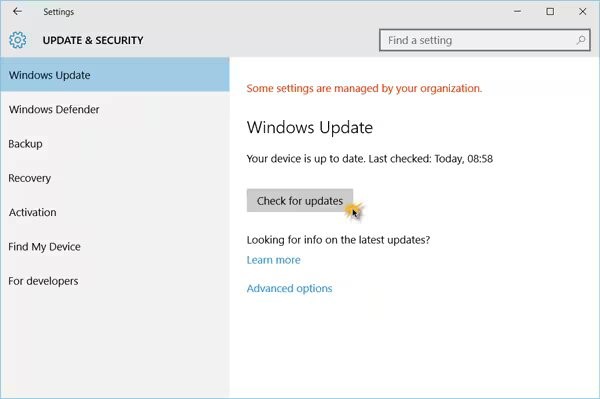
3. Adım: "Bilmeniz gerekenler" bilgisini kontrol ettikten sonra, devam etmek için "İleri" düğmesini tıklayın. Kilitlenme ihtimaline karşı Windows 10 parolasını hatırladığınızdan emin olun.
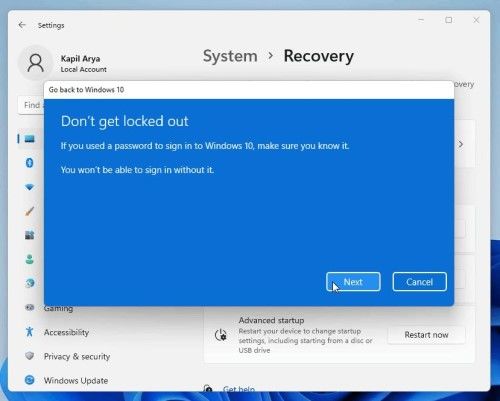
Adım 4: Son olarak, “Windows 10'a geri dön” yazan butona tıklayın, sistemin yeniden başladığını gösteren pencereyi göreceksiniz.
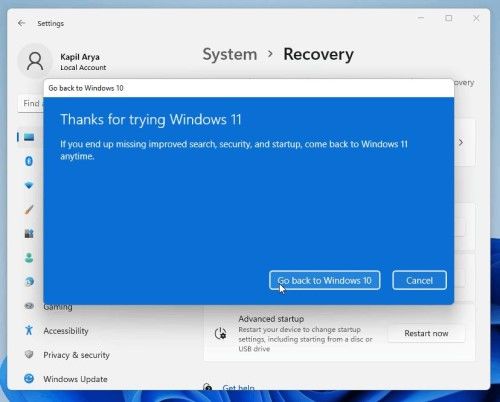
Bilgisayarınız en sonunda yüklemeyi kurtarmaya çalışacak ve birkaç dakika içinde Windows 10'da oturum açabileceksiniz.
Bölüm 2: 10 Gün Sonra Windows 11 den Windows 10'a Dönüş
İlk 10 gün geçtiyse ve şimdi eski Windows 10'a geri dönmek istiyorsanız, o zaman tamamen yeni bir Windows 10 kurulum kurulumu tek seçeneğinizdir. Bilgisayarınızı temizleyip temizleyebilir ve pencereleri sıfırdan kurabilirsiniz. Bunun için 8 GB alana sahip bir USB hard diske ihtiyacınız olacak, Microsoft'un “windows 10 indir” sayfasına gidin ve Windows 10 kurulum medya aracını indirmeye başlayın. Bu araç çok faydalıdır. Windows kurulumunun her adımında size rehberlik edecektir. Windows lisans anahtarına ihtiyacınız olacak ve pencereleri yeniden başlat'a tıklayın. Bazen otomatik olarak başlamaz, ardından bilgisayarınızdaki f12 tuşuna basarak yeniden başlatmanız gerekir. Önyükleme menüsünde USB sürücünüzü seçin. Windows 10 yükleyici yüklenecektir. Ürün anahtarının girilmesini içeren adımları takip edebilirsiniz. Kurulumdan sonra Windows 10'un yepyeni bir kopyasına sahip olacaksınız.
3. Bölüm: Windows 10'a Geçiş Hakkında Bilmeniz Gerekenler
10 günlük Windows 11 kurulumundan sonra Windows 10'a geçebilir miyiz? Cevap Evet. Ancak, özellikle 10 günlük Windows 11 kurulumundan sonra Windows 10'a düşürmeye çalışırsak, Windows 10'a düşürme işlemi sırasında veri kaybı olabileceğini unutmayın. Ancak, kaybolan verileri kurtarmanıza yardımcı olacak araçlar olduğu için endişelenmenize gerek yok. Tenorshare 4DDiG veri kurtarma yazılımı, benzersiz özellikler sunan bu türden bir araçtır. 4DDiG'in yardımıyla farklı koşullar altında kaybolan verileri kurtarabilirsiniz.
İşte Tenorshare 4DDiG'nin bazı özellikleri:
- Windows ve Mac sistemi ile uyumlu
- Fotoğraf, müzik, video, belgesel vb. gibi 1000'den fazla farklı dosya türünden veri kurtarmayı destekler
- PC, harici sabit sürücü, SD kart, USB vb. dahili ve harici cihazlardan veri kurtarmayı destekler
- Kullanıcının yanlışlıkla silme, biçimlendirme, sistem çökmesi, silinme vb. dahil olmak üzere çeşitli senaryolardan verileri kurtarmasına izin ver
- Geliştirilmiş veri kurtarma verimliliğine dayalı kullanıcı dostu arayüz
Windows 10'a geçtikten sonra kaybolan verileri kurtarmak için 4DDiG'yi şu şekilde kullanabilirsiniz:
Güvenli İndirme
Güvenli İndirme
- Windows 10'a geçtikten sonra, Windows'unuzda 4DDiG'yi başlatın, ardından kayıp dosyalarınızın depolanacağı konumu seçin, burada örnek olarak yerel diski alacağız. Tarama sürecini başlatmak için yerel diski seçin.
- Ardından, taramanın ilerleme çubuğunu göreceksiniz, taramanın tamamen tamamlanmasını beklemeyi veya kurtarmak istediğiniz verileri gördüğünüzde taramayı duraklatmayı seçebilirsiniz. Onları kurtarmadan önce, taranan dosyaları da önizleyebilirsiniz.
- Şimdi, kurtarmak istediğiniz verileri seçin ve bunları depolamak için yeni bir konum seçin. (Bu verilerin kaybolduğu konumun seçilmesi, verilerin üzerine yazılmasına veya verilerin tekrar kaybolmasına neden olabilir)



4. Bölüm: İnsanlar Windows 10'a Geçmeyi de Soruyor
1. 10 Gün Sonra Windows 11'den Windows 10'a Düşebilir miyiz?
Bu makale kılavuzunu izleyerek 10 gün sonra 11'den Windows 10'a geçebilirsiniz ve verileri kaybetme ihtimaliniz vardır. Ama artık mesele bu değil. Kayıp verileri kurtarmak için Tenorshare 4DDiG'yi kullanabilirsiniz.
2.Yeni Bir Bilgisayarda Windows 11'den 10'a Düşürmek Mümkün mü?
Evet, yeni bir bilgisayarla Windows 10'a geçmek mümkündür. Temiz bir kurulum kullanarak yeni PC'nizde Windows 11'i Windows 10'a düşürebilirsiniz.
3. Hangisi daha iyi? Windows 10 mu, Windows 11 mi?
Windows kullanıcıları Windows'a yükseltme yapmaları gerekip gerekmediği konusunda kafa karıştırabilir 11 veya Windows 10'da mı kalsın? Her ikisinin de kendine has özellikleri var. Size en uygun olanı seçebilirsiniz. Örneğin, Windows 11'de internet explorer ve matematik giriş uygulamaları yoktur. Öte yandan, başlangıçta Windows 10'da olmayan özelliklere sahiptir. Windows 11 gibi daha Mac benzeri bir arayüze sahiptir. Widget'lar ve daha entegre mobil uygulamalar var.
Sonuç
Windows 11'den Windows 10'a geçmek sorun değil. Windows'un yeni kurulan kurulumunu beğenmezseniz, eski kuruluma geri dönülebilir. Ancak sürüm düşürme sistemi, özellikle Windows 11'in yüklenmesinden 10 gün sonra Windows 10'a düşürmeye çalıştığınızda veri kaybına neden olabilir. Ücretsiz olarak Tenorshare 4DDiG pencerelerden kaybolan verileri 3 adımda kurtarmak için.